Czym różni się IMAP od POP3?
Protokół IMAP (ang. Internet Message Access Protocol) to jeden z dwóch najpopularniejszych protokołów służących do odbierania wiadomości pocztowych. Umożliwia on programom obsługującym pocztę dostęp do wiadomości przechowywanych na serwerze pocztowym. IMAP umożliwia zarządzanie wieloma folderami pocztowymi oraz pobieranie i operowanie na listach znajdujących się na zdalnym serwerze.
Drugi to protokół POP3 (ang. Post Office Protocol 3) – prosty protokół, który umożliwia tylko pobieranie wszystkich nieodebranych wiadomości i kasowanie poczty, w zasadzie pracujący w trybie offline. Protokół IMAP jest bardziej nowoczesny i funkcjonalny niż POP3. Obsługuje zarówno tryb online, jak i offline. Obecnie większość dostawców usług pocztowych obsługuje IMAP.
Jakie korzyści uzyskasz z używania protokołu IMAP?
Protokół IMAP obsługuje zarówno operacje online, jak i offline. Wiadomości mogą być przechowywane na komputerze użytkownika i na zdalnym serwerze pocztowym. Dzięki temu użytkownik może korzystać z następujących udogodnień:
1. Dostęp do wiadomości z wielu programów pocztowych. Na przykład użytkownik Thunderbirda, MS Outlook z kontem Microsoft Live może używać zarówno Thunderbirda, Ms Outlook zainstalowanego na swoim komputerze, jak i pocztowego interfejsu sieciowego Microsoftu.
2. Pobieranie wiadomości na urządzenie lokalne i przeglądanie ich w trybie offline – bez połączenia z internetem.
3. Szybsze wczytywanie wiadomości zapisanych na lokalnym dysku twardym. Większa wydajność wyszukiwania na dysku lokalnym niż na zdalnym serwerze. Przeszukiwanie treści wiadomości jest możliwe tylko w pobranych wiadomościach.
4. Używasz swojego ulubionego programu pocztowego, a wiadomości e-mail od twoich klientów automatycznie zapisują się w ich karta w programie OptimaSales Aby zapewnić taką elastyczność i funkcjonalność, wiadomości muszą być zsynchronizowane pomiędzy urządzeniem lokalnym i serwerem pocztowym. Poniżej zobacz jakie parametry należy wprowadzić w OptimaSales i swoim programie pocztowym, aby uzyskać powyższe korzyści.
Jak skonfigurować w OptimaSales działanie synchronizacji IMAP?
1. Przejdź do Ustawień w OptimaSales i przejdź do Konfig. poczty IMAP.
Następnie wprowadź parametry:
– adres serwera: to nazwa serwera, ktry obsługuje imap np. imap.mojadomena.pl lub inne możliwości
– port dla imap to: 993 albo 143 w zależności od dostawcy
– nazwa użytkownika: nazwa użytkownika na którego się logujesz
– hasło: wprowadź hasło do swojej poczty
– strefa czasowa: proszę zostawić 0, jeżeli działasz w Polsce
– SSL: zaznacz jeżeli twój dostawca tego wymaga, czyli wymaga szyfrowanego dostępu, zazwyczaj taki jest wymagany
– Opcja Tylko do odczytu: gdy opcja jest zaznaczona, z poziomu programu OptimaSales nie ma ingerencji w zawartość skrzynki pocztowej
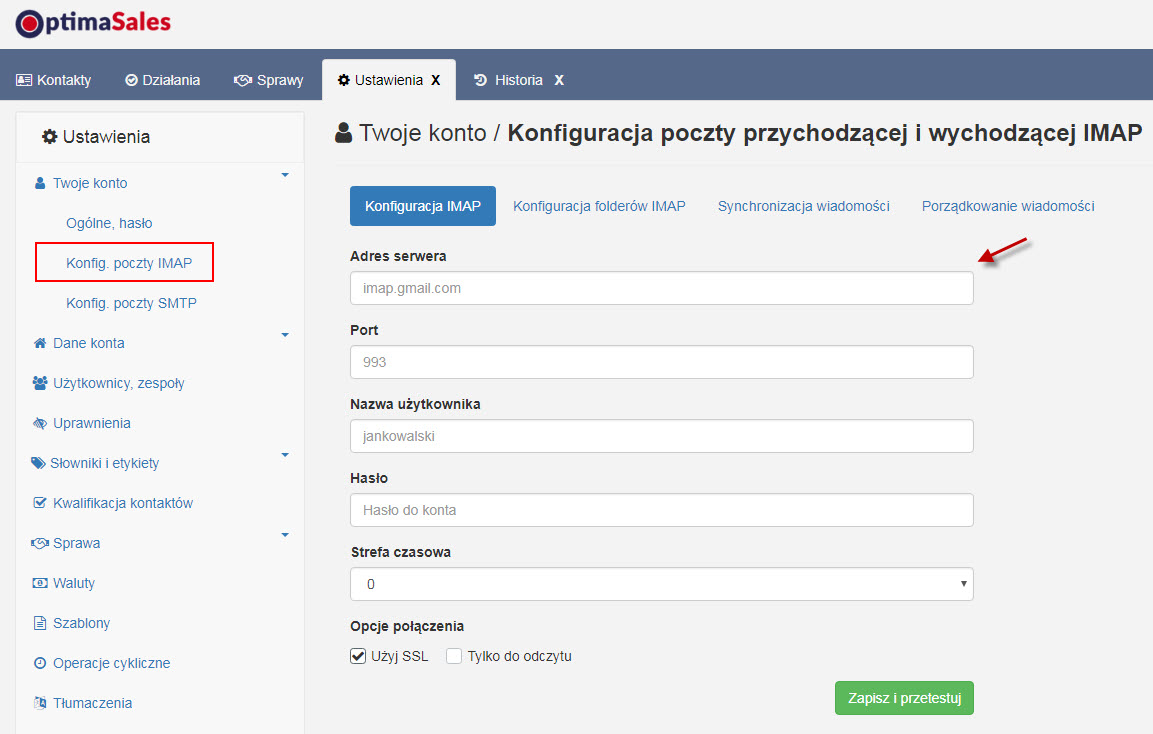
W Optima Sales możesz delegować działania zgodnie z zasadą 6 kontrolnych pytań. Co, Kto, Z kim, Cel (Dlaczego), Kiedy, Jak (opis, instrukcja). Dodatkowo opatrzyć je alarmem, aby nie uleciało nikomu z pamięci.
Otwórz okno planowania działania i w nim określ wszystkie jego parametry. Planowanie takiego działania możemy wykonać z trzech miejsc.
Kalendarz grupowy, zespołu w różnych formatach w Optima Sales pozwala na planowanie, filtrowanie oraz sprawdzanie po kolorach, kto co ma zaplanowane.
Aby zobaczyć kalendarz przechodzimy na listę działań (zakładka działania) i poprzez kliknięcie w ikonę kalendarza zamieniamy widok listy działań na kalendarz. Ta ikona znajduje się po prawej stronie listy.
Ponowne kliknięcie w ikonę powoduje powrót do listy działań. Poniżej jak to wykonać…
Lista historii i notatek służy do zarządzania całą historią relacji zarejestrowaną w programie. Lista wyposażona jest w mechanizmy filtrów ułatwiające zarządzanie zawartością.
Nad listą dostępne są praktyczne funkcje np. grupowanie, szukanie tekstowe, a obok na drzewie dostępne są przydatne filtry, które służą do wielopoziomowego filtrowania jej zawartość.
Natomiast w menu (po prawej w górnym rogu listy) są dostępne, predefiniowane mechanizmy grupowania. Można również tworzyć własne widoki danych.
W pierwszym kroku przechodzimy do zakładki Działania, następnie po prawej stronie jest ikona historii, po kliknięciu w ikonę otworzy się zbiorczą lista historii działań i notatek.
W programie Optima Sales w 3 prostych krokach zaplanujemy lub zadelegujemy działanie (zadanie) na podstawie otrzymanej, zapisanej wiadomości e-mail. Dzięki temu zobaczymy takie działanie (zadanie) wraz z treścią e-maila w naszym kalendarzu lub na liście działań. Poniżej prostych krokach jak to wykonać.
Aha, jeżeli nie masz jeszcze skonfigurowanego programu pod kątem automatycznego zapisywania e-mail to zerknij tutaj jak skonfigurować kont pocztowe w programie
Dzięki integracji Optima Sales z Moje Mapy Google uzyskujemy możliwość wyświetlenia lokalizacji klientów na mapie w serwisie Moje Mapy Google u których byliśmy na podstawie zapisanej historii w Optima Sales.
Uwaga: poprawność wyświetlanych danych na mapie zależy od wprowadzonych adresów klientów.
Aby móc wyświetlić na mapie położenie punktów wizyt, to należy przede wszystkim posiadać lub założyć konto w Google.
1. Gdy już posiadamy konto Google to możemy skorzystać Google Maps, jak to zrobić znajdziemy tutaj…
2. W kolejnym kroku tworzymy nową mapę na naszym koncie Moje Mapy…
Teraz z poziomu listy działań możemy wykreślić trasę dojazdu do klientów. Wystarczy, że zaplanujemy działania z wybranymi klientami, po czym wybierzemy funkcję Pokaż trasę w Optima Sales i w nowej zakładce pokaże się nam trasa dojazdu do wybranych klientów.
Prosto, szybko i przyjemnie. Wszystko w formie mapy z trasą oraz możliwością jej wysłania na telefon lub e-mailem by uruchomić nawigację.
Poniżej prezentujemy poszczególne kroki, jak to wykonać:
W programie znajduje się opcja duplikacji i przenoszenia działań z poziomu kalendarza oraz listy działań. Działania to czynności, które mamy zaplanowane do wykonania z kimś w jakiejś sprawie dziś lub w przyszłości.
W rezultacie funkcje te przydają się i upraszczają wykonywanie pewnych operacji na powtarzających się działaniach w codziennej pracy.
Poniżej prezentujemy szczegóły:
Jeśli chcemy mieć pewność, aby żadne zaplanowane działanie nam nie umknęło, to skorzystajmy z funkcji powiadomień wyświetlanych na ekranie komputera lub wysyłanych na e-maila w Optima Sales.
Dzięki temu nie musimy być „przykuci” do ekranu komputera aby mieć pewność, że nie umknęło nam żadne ważne zaplanowane działanie. Dzięki funkcji powiadomień wysyłanych na e-mail’a będąc poza biurem (lub ekranem komputera) otrzymujemy powiadomienie o działaniu na e-maila.
Oto 5 głównych korzyści jest funkcji:
1. Po włączeniu opcji powiadomienia na e-mail nie musimy sprawdzać przypomnień o ważnych zadaniach w Optima Sales. Bo będąc poza biurem oraz zasięgiem ekranu komputera program powiadomi Cię o Twoich działaniach na e-maila,
2. W treści powiadomienia znajdują się: główne informację o działaniu, spotkaniu wraz z danymi telefonicznymi oraz adresem e-mail,
3. Odpowiednio przygotowane linki pozwalają klikając na nr tel lub adres e-mail aby od razu nawiązać kontakt z naszym klientem,
4. Powiadomienia e-mail można również wykorzystać do działań delegowanych,
5. Na liście działań szybko odróżnimy działania mają powiadomienia e-mail, bo symbolizują to odpowiednie ikony.
Po skonfigurowaniu tej opcji w Ustawieniach programu, sami decydujemy kiedy i dla których działań włączamy tę opcję przypominania.
Ustawienia powiadomień (alarmu) możemy wykonać podczas planowania i edycji działania. Robimy to po otworzeniu okna działań zaznaczając odpowiednie opcje…
To, że w programie OptimaSales planowanie działania w programie jest dostępne z listy kontaktów i działań, kalendarza oraz z poziomu karty wybranego Kontaktu albo Sprawy handlowej, Zgłoszenia (Realizacji) itd. już wiemy.
Natomiast to, że jest jeszcze możliwość planowania działań, zapisywania historii i notatek, a także przypisywania notatek bez potrzeby przechodzenia do karty danej osoby, sprawy, zgłoszenia, zamówień, faktur, szkoleń lub listy to już inna sprawa. Dzięki temu uruchamianie tych operacji staje się jeszcze łatwiejsze do użycia niż do tej pory.
Poniżej rzuty ekranowe na których szybko możemy się zorientować jak i co wykonać.